在預先安裝win10系統的電腦上有的人可能會用不習慣,使用u盤裝回win7系統之後又出現藍屏現像不知道怎麼辦,下面就和大家分享一下解決方法吧。
1、開機一直按F2或(FN F2)進入BIOS,按→方向鍵切換到Security,選擇Secure Boot回車設定成Disabled。
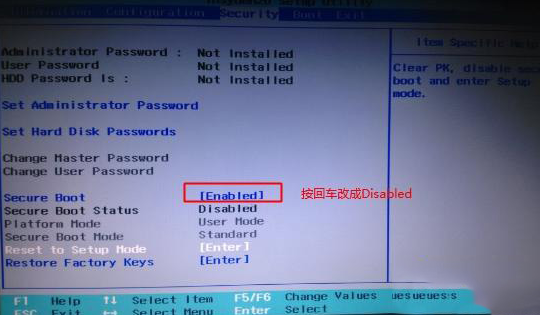
2、轉到Exit,把OS Optimized Defaults設定為Disabled或Other OS。
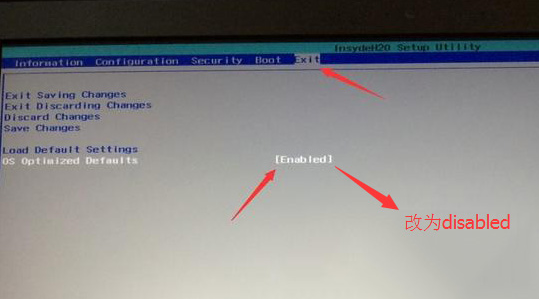
3、選擇Load Default Settings回車載入設置,載入預設設定之後,部分機型需要先按F10儲存重啟再按F2進入BIOS繼續下面的設定。
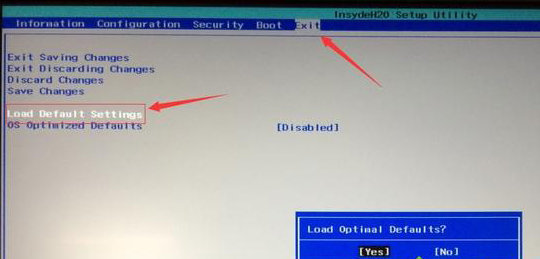
4、切換到Boot,把Boot Mode從UEFI改成Legacy Support。
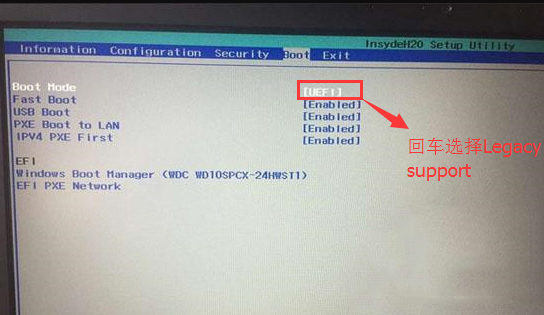
5、再把Boot Priority設定成Legacy First,按F10彈出視窗選擇yes回車。
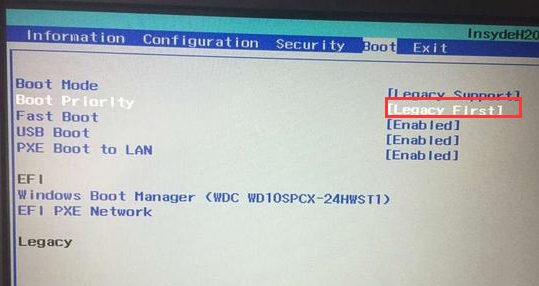
6、插入製作好的USB啟動盤,重啟按F12或FN F12調出啟動管理對話框,選擇USB HDD辨識到USB啟動進入PE,回車進入PE開始安裝WIN7系統。
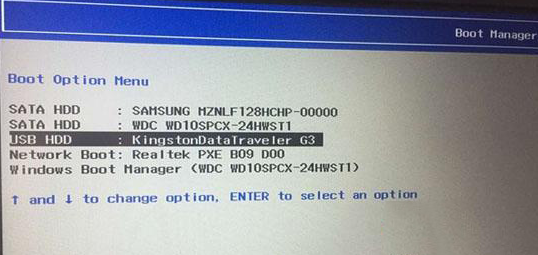
以上就是u盤裝win7系統開機遇到藍色畫面問題的解決方法了,希望這個方法對大家有幫助。
以上是u盤裝系統win7出現藍色畫面怎麼解決的詳細內容。更多資訊請關注PHP中文網其他相關文章!




